Bondee(ボンディー)には、チャットや投稿のほかに、「ねぇねぇ(以下、ねえねえ)」や「やっほー!」といったコミュニケーション機能があります。
気軽に使える便利な機能ではありますが、使い方を知っておかないと相手に通知をたくさん送ってしまうこともあるので、この機会にしっかり理解しておきましょう。
この記事では、ボンディーの「ねえねえ」と「やっほー」のやり方、返し方を解説します。
※動作確認環境:Bondeeアプリバージョン2.0.3(iOS版)、iPhone 14 Pro(iOS16.3.1)
目次
Bondeeのねぇねぇとは
ボンディーの「ねえねえ」は、他のユーザーに呼びかける際に使える機能です。
チャットの返事がないから催促したい時、友だちが何しているか気になった時など、「ねえねえ」を使って呼びかけることができます。
ねえねえのやり方
ねえねえは、友だちのアバターをダブルタップするだけです。
<ねえねえのやり方>
- 「ホーム画面」や「チャット画面」を開きます。
- ねえねえを送りたい【アバター】をダブルタップします。(※ねえねえすると、相手のアバターが「ビクッ」と反応します。)
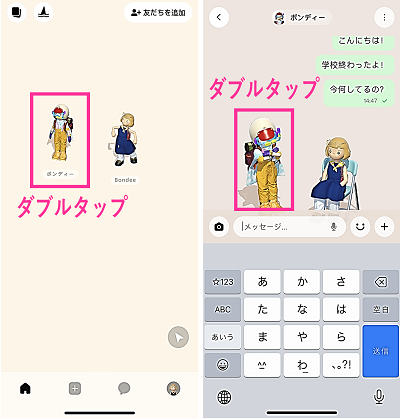
画像左:ホーム画面。画像右:チャット画面。
ねえねえすると相手に通知が届く
ねえねえをすると、相手に通知が届きます。ダブルタップだけで簡単に送れるため、やりすぎると相手に通知が次々届いてしまいます。アバターのツンツンのやりすぎには、注意してください。
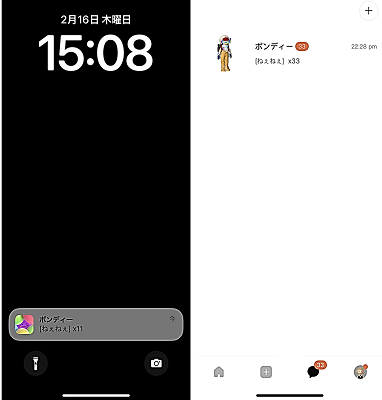
ただし、相手がチャット画面を開いている状態の場合は、ねえねえしても通知は届きません。「ポヨッ」と効果音がなり、「ビクッ」とアバターが反応します。
Bondeeのやっほーとは
ボンディーの「やっほー!」は、写真を要求できる機能です。
「今何してるの?写真を送って!」といった意味合いで使えます。
やっほーに対する返信は、その場でカメラ撮影して写真を送信することで返信ができます。撮影済みの写真では返信できません。
また、やっほーも「ねえねえ」と同じく、通知が相手に届くので送りすぎには注意しましょう。
やっほーの送り方と返し方
やっほーの送信・返信方法を紹介します。
<やっほーの送り方>
- やっほーを送りたい友だちとのチャット画面を開きます。
- 右下の【やっほー!】をタップします。(※長押しすると、連続で送信できます)
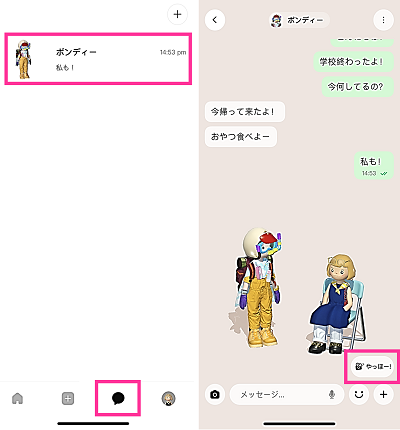
※別の方法:ホーム画面で【友だちのアバター】をタップします。そして、右下にある【やっほー!】をタップして送信することもできます。
<やっほーの返し方>
- やっほーが届いたチャット画面を開きます。
- 友だちの頭上にある【やっほーのアイコン】をタップします。
- カメラが起動するので、送りたい写真を撮影します。
- 撮影した写真に問題なければ【送信】をタップします。
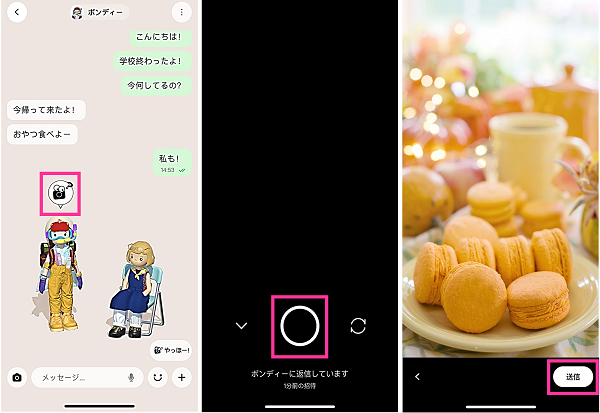
写真を送りたくない場合
友だちから「やっほー!」が届いたけれど、写真を送りたくない(返信したくない)場合もあると思います。
やっほーを受信した場合、チャット画面にやっほーのアイコンが表示されたままになったり、催促の通知が届いたりする場合がありますが、返信したくなければ返信する必要はありません。
写真は送らずにそのままにしておきましょう。しばらくすると、チャット画面のやっほーアイコンは消えます。※私の環境では、2時間ほどで消えました。
カメラが起動しない(やっほーの返信ができない)場合
やっほーの返信をするために、相手のアバターをタップしてもカメラが起動しない場合があります。
| 原因 | 主な対処法 |
| カメラのアクセス権を許可していない | カメラのアクセス権を許可する |
| ボンディーアプリのバグ・不具合 | ボンディーアプリを再起動する、アップデートする |
| スマホのバグ・不具合 | スマホを再起動する |
| アバターをタップしても反応しない | 違う方法で返信する |
※動作確認環境:iPhone 14 Pro(iOS16.3.1)、Pixel 6a(Android13.0)
カメラのアクセスを許可する
カメラのアクセスが許可されていない場合、Bondeeでカメラを使用することができません。
ボンディーにカメラのアクセスを許可してから、やっほーを返信できるか確認してみましょう。
<iPhoneの操作方法:Bondeeのカメラのアクセスを許可する>
- 設定アプリを開きます。
- 「bondee」を検索して、【Bondee】をタップします。
- カメラのスイッチをオンにします。
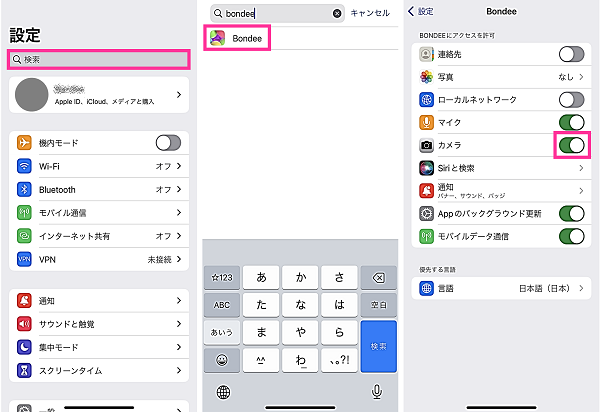
<Androidの操作方法:Bondeeのカメラのアクセスを許可する>
- ホーム画面などで【Bondee】を長押しします。
- メニューが表示されたら【ⓘアプリ情報】をタップします。
- 【権限】をタップします。
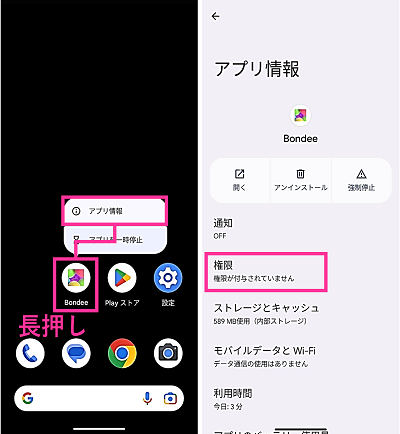
- 【カメラ】をタップします。
- 【アプリの使用中のみ許可】をタップします。
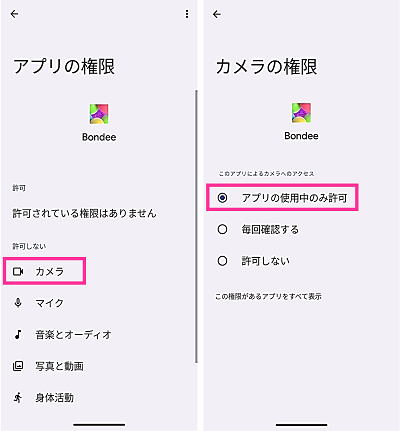
Bondeeアプリを再起動する
ボンディーの不具合により、アプリの動作が不安定になることがあります。
一時的な不具合であれば、再起動により改善する場合があります。
<iPhoneの操作方法:Bondeeアプリの再起動>
- 画面下から上にスワイプして、画面から指を離さずに止めます。そして、Appスイッチャーが表示されたら指を離します。※1
- 【Bondeeのプレビュー】を上にスワイプします。
- ホーム画面に戻って【Bondee】をタップします。
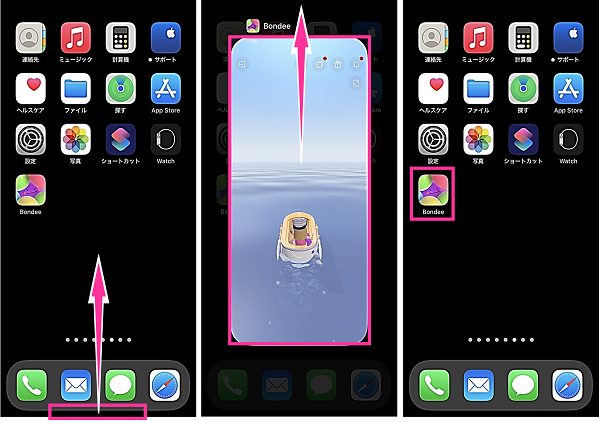
※1:ホームボタンが搭載されている機種の場合は、【ホームボタン】をダブルクリックすると、Appスイッチャーが表示します。
<Androidの操作方法:Bondeeアプリの再起動>
- 画面下から上にスワイプして、画面から指を離さずに止めます。そして、マルチタスク画面が表示されたら指を離します。
- 【Bondeeのプレビュー】を上にスワイプします。
- ホーム画面などに戻して【Bondee】をタップします。
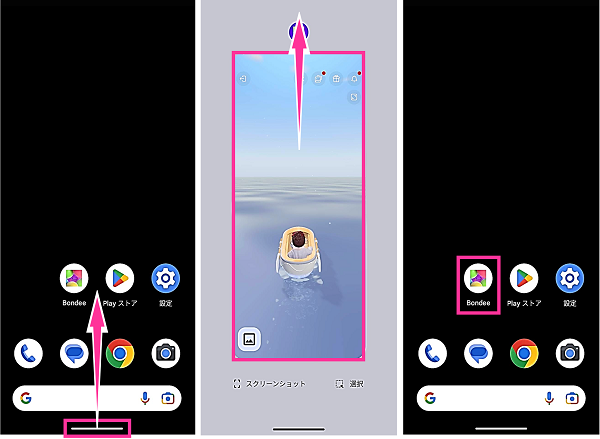
※2:使用機種や設定によっては、マルチタスクボタンがあるので、【マルチタスクボタン】をタップします。
違う方法で返信する
チャット画面でアバターをタップしても、カメラが起動しない場合は、別の方法で返信してみましょう。
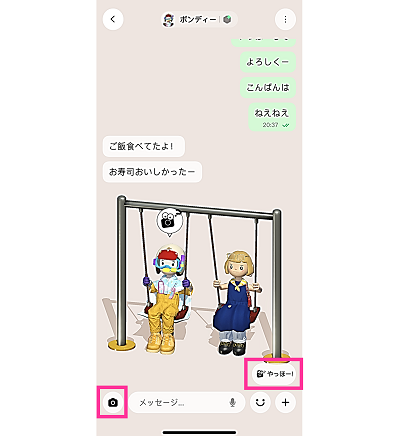
- 方法①:右下の【やっほー!】⇒【写真で返信】⇒カメラが起動するので撮影して送信する
- 方法②:左下の【カメラアイコン】⇒カメラが起動するので撮影して送信する
※方法②のカメラアイコンから、カメラ撮影しないでスマホに保存済みの写真を送信した場合は、やっほーの返信にはなりません。

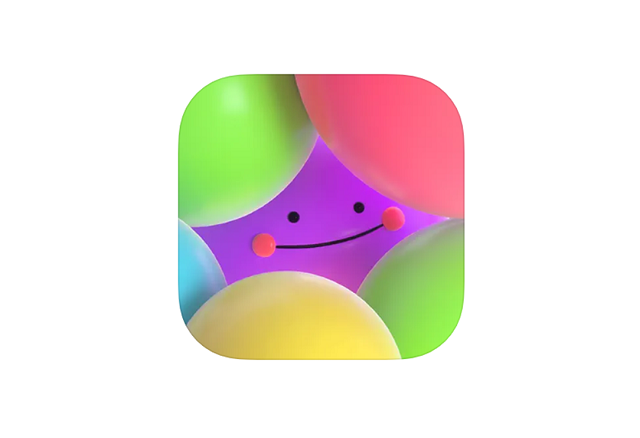
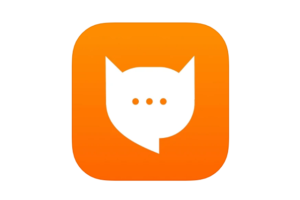





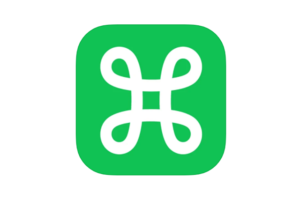
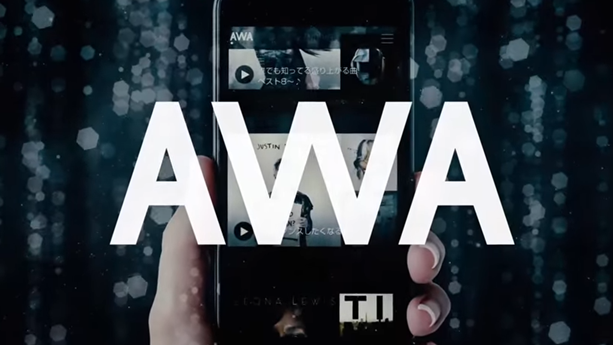





コメントを残す